Apple начала предоставлять функцию безопасности под названием Защита целостности системы с macOS X 10.11 El Capitan. Он работает, чтобы предотвратить изменение вредоносными программами системных файлов на вашем Mac. SIP предназначен для защиты вашего Mac от вредоносного программного обеспечения при работе с учетной записью root, и не должно быть причин, по которым вы хотели бы его отключить. Но в конечном итоге, если вы хотите получить доступ к некоторым файлам, у нас есть эти быстрые шаги, готовые для вас отключить защиту целостности системы на Mac.
- Что такое защита целостности системы на Mac?
- Как отключить защиту целостности системы на Mac
Что такое защита целостности системы на Mac?
-
- Также известный как « режим без root», защита целостности системы блокирует пользователя маршрута от выполнения определенных действий в определенных частях операционной системы Mac.
- Он не даст потенциальному вредоносному ПО доступ на запись к защищенным файлам и папкам на вашем Mac.
- Для версий macOS до EL Capitan, когда SIP не существовало, пользователи root могли перезаписывать или изменять любой системный файл, папку и приложение, поскольку не было ограничений разрешений.
- Это также предотвратит выбор программным обеспечением загрузочного диска.
Как отключить защиту целостности системы на Mac
- Щелкните значок Apple в строке меню вашего Mac.
- Выберите « Перезагрузить» .
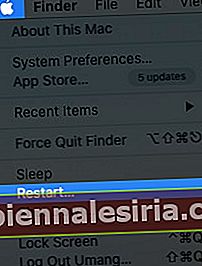
- Нажмите и удерживайте Command + R, чтобы перезагрузить Mac в режиме восстановления.
- Из доступных опций зайдите в Утилиты и нажмите Терминал .
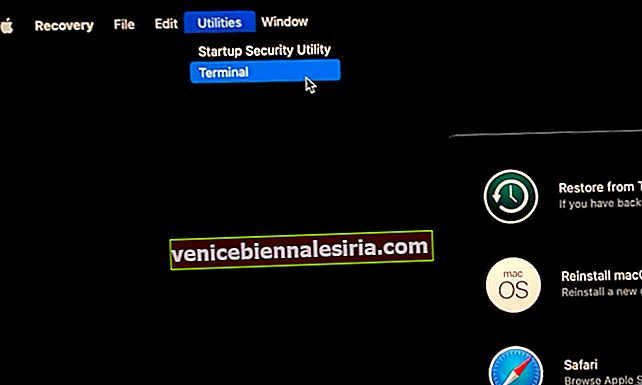
- Введите
csrutil disableи нажмите Return или Enter на клавиатуре.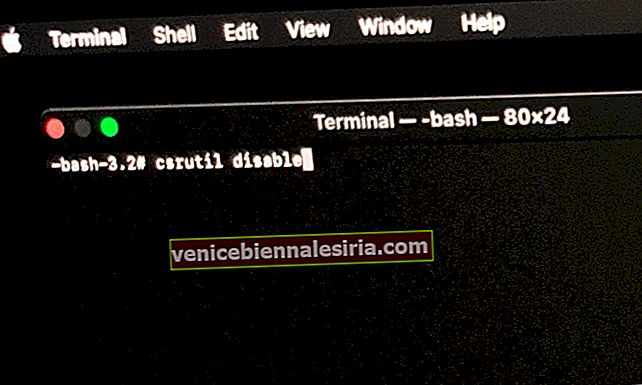
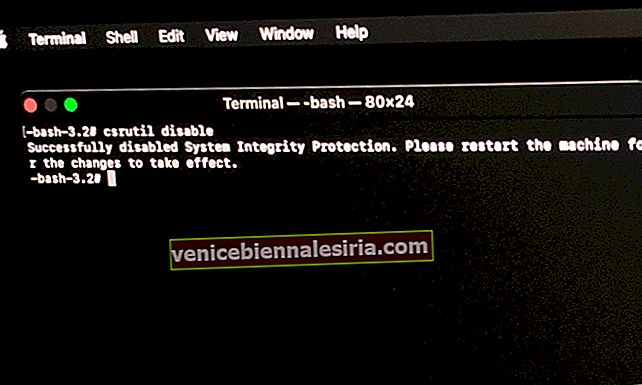
- Закройте меню Терминала .
- Наконец, щелкните значок Apple в строке меню и выберите « Перезагрузить» .
Вот и все - защита целостности системы на вашем Mac отключена. Вы можете включить его, выполнив тот же процесс, за исключением записи csrutil enable в приложении « Терминал» .


Выход…
SIP - чрезвычайно важная и надежная функция безопасности Mac. Во время бушующей киберпреступности вы всегда должны держать ее включенной, чтобы защитить данные вашего Mac от вредоносного и вредоносного программного обеспечения.
Ознакомьтесь с этими полезными ссылками, связанными с macOS и безопасностью ваших устройств iOS.
- Как использовать эмодзи на Mac
- Советы, как сделать ваш iPhone безопасным и надежным
- Как использовать разделенный экран на Mac
- Как настроить стартовую страницу Safari в macOS Big Sur
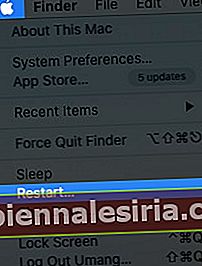
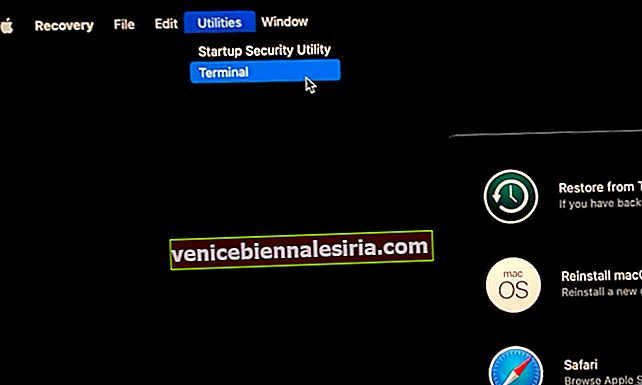
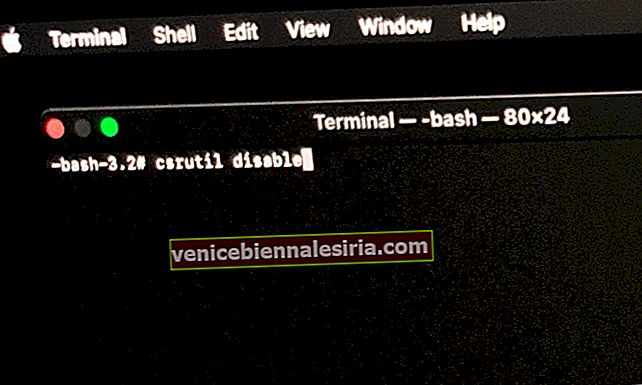
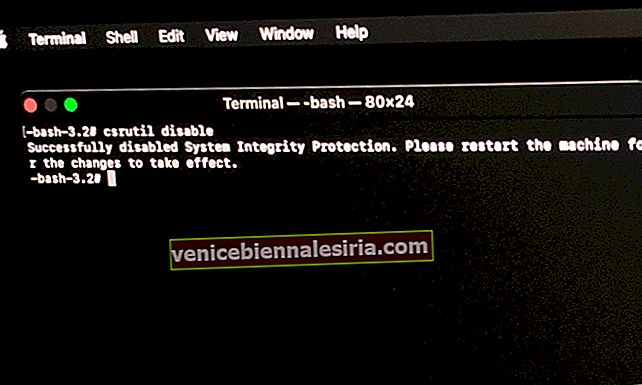









![Закройте все Windows в приложении Mac, нажав клавишу + щелкните [How-to]](https://pic.venicebiennalesiria.com/wp-content/uploads/blog/1268/UFBCGP0W18pic.jpg)